この記事では、2025年に開催される大阪・関西万博に向けて、必要となる「万博ID」の登録方法を、はじめての方でもわかりやすく解説します。万博をスムーズに楽しむには、「万博ID」への登録が必要です。
この記事では、たった3ステップで完了する万博IDの登録手順をわかりやすくご紹介します!
 大阪・関西万博のチケット購入完全ガイド!お得な買い方&割引まとめ
大阪・関西万博のチケット購入完全ガイド!お得な買い方&割引まとめ
【万博特別企画!】クチコミで見つかる大阪・関西万博オススメスポット!今すぐクチコミをチェックして、行ったら感想も投稿しみんなで万博を盛り上げよう!→クチコミ万博はこちら
万博IDってなに?なんで必要なの?
万博IDとは…
👉 万博公式チケットの購入、入場予約、マイページ利用などに必要な【共通アカウント】です。
IDをご登録しておけば、公式サイトやアプリでスムーズに情報を取得したり、サービスをご利用いただけるようになります。
🎫 これがないと、チケット購入や予約サービスが利用できないので、
必ず早めに登録しておくのがおすすめです!
万博IDでできること
万博IDを取得すると、以下のようなことができるようになります
- ✅チケットの購入・予約管理
→一般チケットの購入、来場日ごとの予約などに必要です。 - ✅イベント・パビリオンの事前申し込み
→一部の展示や体験は事前予約が必要です。 - ✅マイページの利用
→登録情報の確認・変更や、予約履歴の管理が可能です。 - ✅お知らせの受信
→イベント情報、交通アクセスの案内など、最新情報をメールで受け付けています。
公式サイト:https://www.expo2025.or.jp/tickets-index/information/
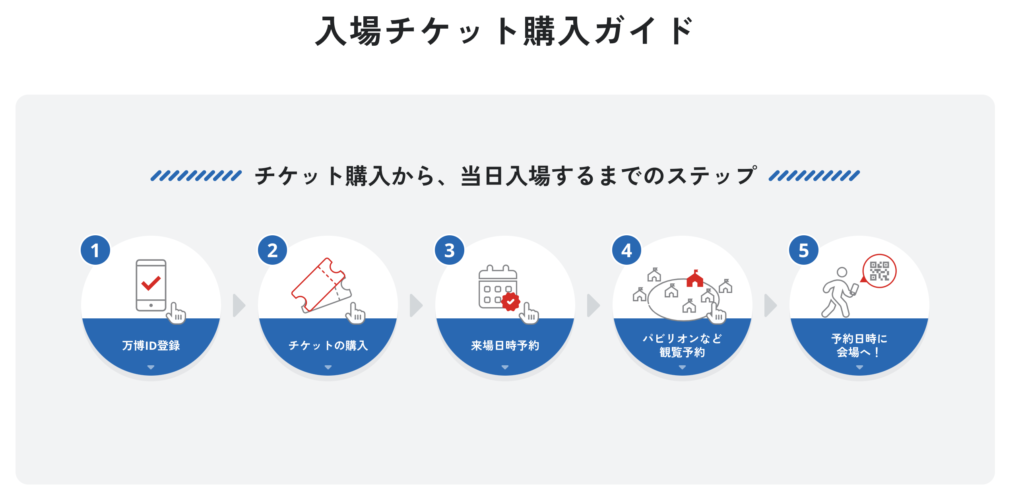
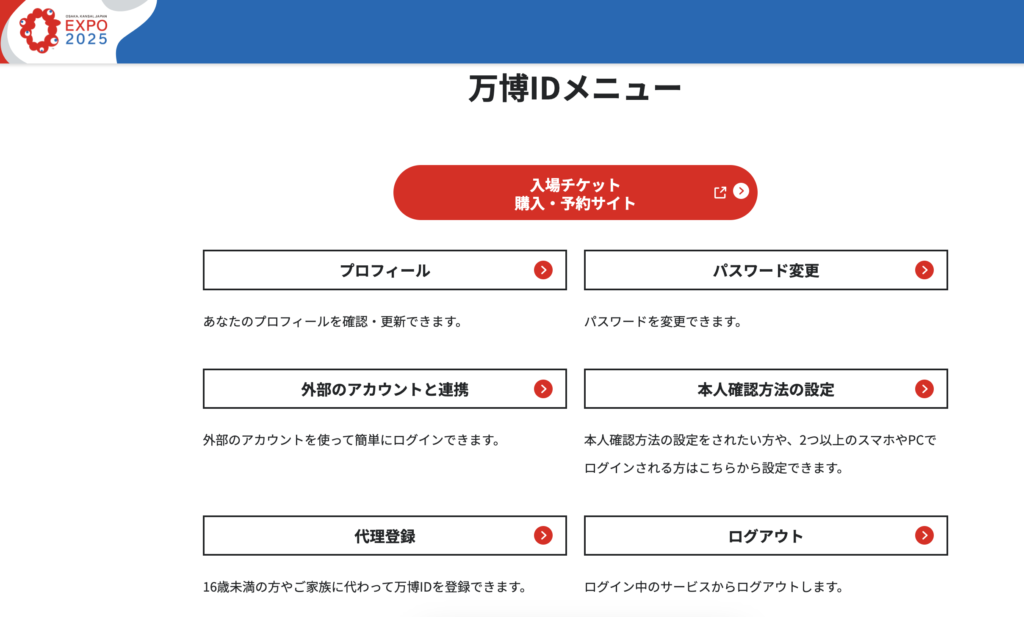
万博ID利用にあたっての注意点
⚠️万博IDは、ひとり1つまでの登録が原則で、一度登録した万博IDの変更はできません。
⚠️登録したメールアドレスがログインIDの代わりになるため、普段から使っているメールアドレスで登録するのがおすすめです。
⚠️万博IDを退会した場合、購入済みのチケットは利用できなくなるので、退会前に必ずチケットの受け渡しを行ってください。
⚠️万博ID登録サイトは、Google Chrome、Safari、MicrosoftEdge(Chromium版)が対応ブラウザです。
メールのリンクを長押し、「リンクを開く」または「ブラウザで開く」を選んで対応ブラウザで開くか、リンクをコピーしてブラウザに貼り付けてアクセスしてください。対応ブラウザ以外で操作いただくと、本人確認方法の設定などでエラーが発生する場合があります。
📌万博IDの登録は無料です!また、万博IDの登録自体に本人確認書類は必要ありません。
万博IDの登録手順
それでは、実際に万博IDを登録する手順をステップごとに解説していきます。
スマホでもパソコンでも操作はほぼ同じなので、手元のデバイスで一緒に進めてみましょう!
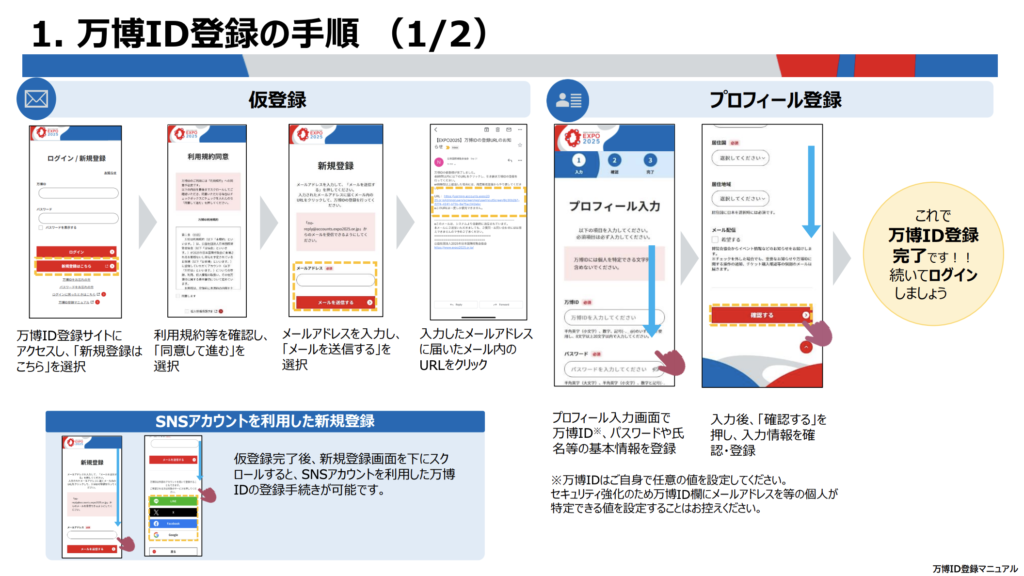
ステップ①:公式サイトにアクセスし仮登録
次に、万博IDの登録ページにアクセスします。以下のURLが公式です:
→その後利用規約同意にチェック✅をしてメールアドレス登録をする。
メールアドレス送信をしたら、受信箱から「【EXPO2025】万博IDの登録URLのお知らせ」を開き、中のリンクをクリックすると本登録の完了です。
ステップ②:プロフィール入力
- 万博ID(半角英字(小文字)、数字、記号(- . _ @)のいずれかを使用し、8文字以上20文字以内で設定)
- パスワード(確認のため2回入力)
- 言語設定(日本語・英語など)
- 氏名(漢字とフリガナ)
- 電話番号(国番号)*日本は+81
- 電話番号
- 生年月日
- 居住国・地域
すべて入力できたら「確認する」をクリックし、問題がなければ「登録する」をクリック。
→ここまでできたらプロフィール登録完了です!
ステップ③:登録完了!
ログイン画面が表示されるので、その万博IDとパスワードでログインしてみましょう。
初回ログインをしたら万博IDの登録が完了します。
ログイン後は、マイページが利用可能となり、チケット情報やイベント参加の準備ができるようになります。
ここまでで、万博IDの登録は完了です!
「思ったより簡単だった!」と感じた方も多いのではないでしょうか?
🎥登録手順を動画で見たい方は、youtubeなどに万博IDの登録方法について動画解説が多数ありますので、ぜひ参考にしてみてください。
本人確認方法の種類と特徴
登録が完了したらログインを行い、本人確認方法を設定しますが、選択する本人確認方法は3種類あります。
① メールによる認証 :ワンタイムパスワードがメールで届きます。PC・スマホ両方で使えます
②生体認証・パスコード: 顔認証・指紋認証・画面ロック解除で確認。セキュリティ強化
③ 認証アプリ :Google Authenticatorなどを使うワンタイムパスコード方式
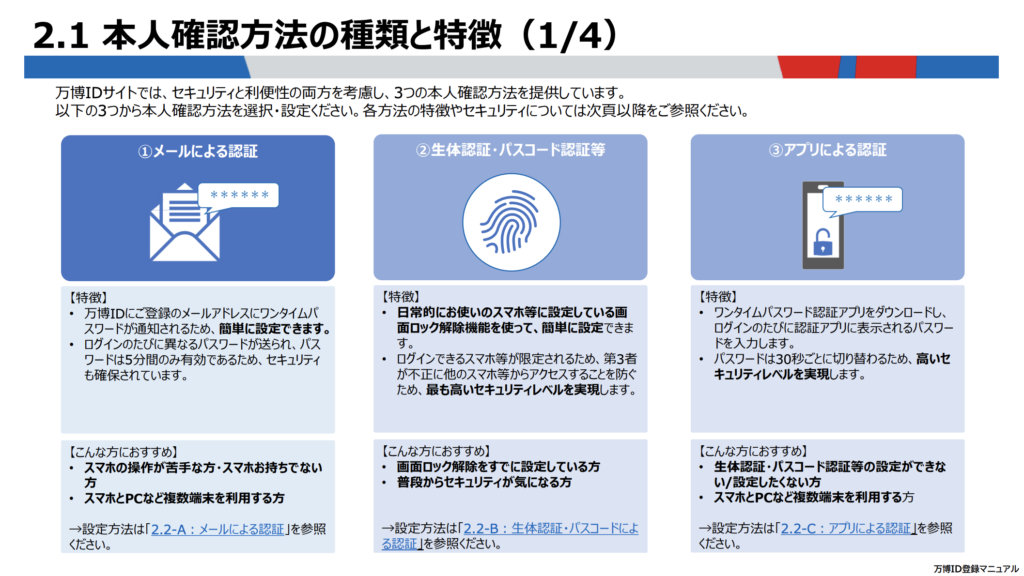
認証方法の選び方とポイント
✉️メール認証(おすすめ)
スマホやPCの操作に慣れなくても簡単。メールに届いた6桁のパスコードを入力するだけ。
🧑💻生体認証(スマホユーザー向け)
顔認証・指紋認証・パスコードなど、通常スマホのロックを解除する方法をご利用いただけます。
※設定済みでない場合は、端末の「設定」から有効化してください。
📱認証アプリ(2台以上の端末で使いたい方に)
「Google Authenticator」や「Free OTP」などの認証アプリを使用します。
30秒ごとに変わるパスコードを入力する方式。
万博IDのよくある質問まとめ
公式サイトに、万博IDについてのよくある質問がまとめてあります。ぜひ参考にしてみてください。
いかがでしたか?
思ったより簡単に万博IDが登録できたかと思います。
ID登録すれば、チケットの代理購入やパビリオンの予約などが可能になるので、ぜひチケット購入前にID登録を忘れずにしておきましょう。
【万博特別企画!】クチコミで見つかる大阪・関西万博オススメスポット!今すぐクチコミをチェックして、行ったら感想も投稿しみんなで万博を盛り上げよう!→クチコミ万博はこちら




